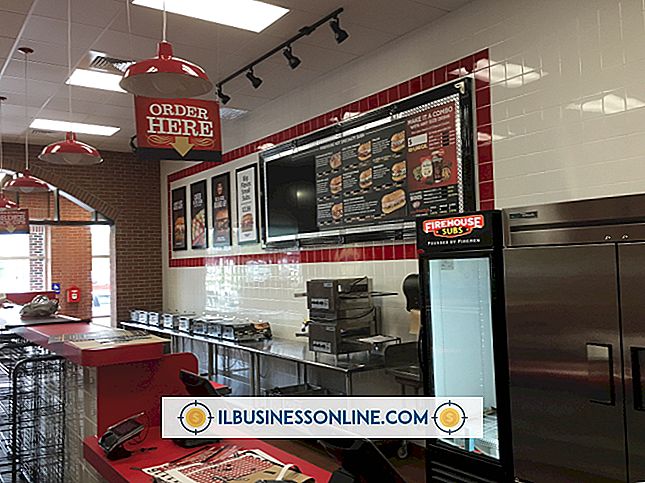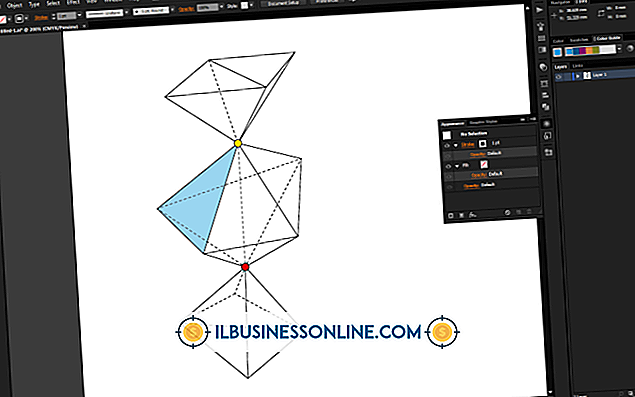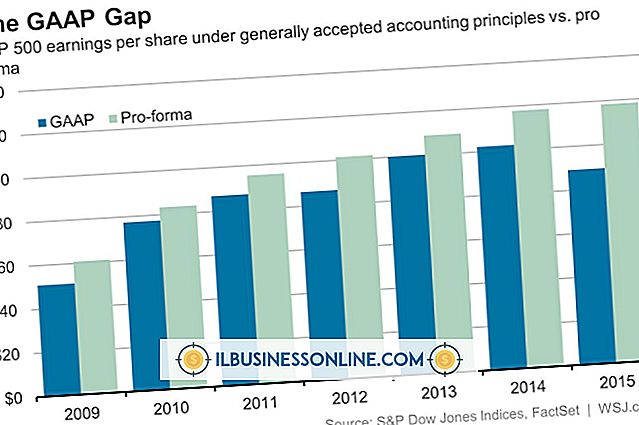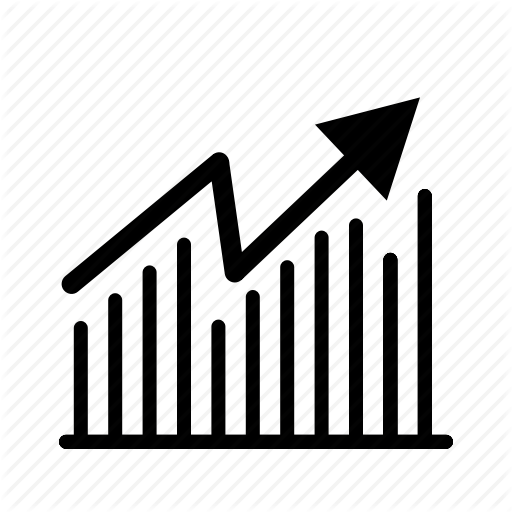Så här aktiverar du flera skärmar med SLI

Nvidia's Scalable Link Interface-teknik gör det möjligt för dig att använda flera grafikbehandlingsenheter tillsammans och samla strömmen för att ge bättre grafikprestanda. I stället för att använda SLI för att påskynda en bildskärms bild kan du även använda den för att utöka bilder över flera skärmar. Det här kan vara användbart i företagsinställningar där du antingen måste ha en vidvinkel, t.ex. genom att modellera genomgångar för en arkitekturpraxis, eller där du behöver se flera objekt på en gång, t.ex. på ett handelsgolv.
1.
Stäng av datorn, dra ur kontakten från väggen och ta bort locket.
2.
Anslut två grafikkort till ditt SLI-kompatibla moderkorts PCI-Express-kortplatser. Om ditt moderkort redan har en NVIDIA-grafikprocessor ombord och stöder SLI, kan du också göra en SLI-anslutning mellan ett externt grafikkort och inbyggd processor. Anslut SLI-brokabeln mellan SLI-kontakterna på båda korten.
3.
Anslut två skärmar till din dator. I allmänhet kopplar du båda bildskärmarna till samma kort och lämnar det andra kortet utan anslutna skärmar. På vissa Nvidia-kort kopplas båda skärmarna till grafikkortets fäste med en blå lysdiod upplyst och lämnar den andra tomma.
4.
Stäng datorns fall, sätt dem i väggen och sätt dem på igen.
5.
Installera Nvidia versionen 180 eller den nya drivrutinen på din dator genom att ladda ner filen från Nvidia (se länken i Resources), dubbelklicka på den och följ anvisningarna.
6.
Flytta musen till höger på skärmen, skriv "nvidia" och klicka på Nvidia Control Panel när den visas.
7.
Klicka på alternativet "Ange SLI och PhysX Configuration" i den vänstra rutan.
8.
Klicka på "Aktivera alla bildskärmar". Du kan nu stänga kontrollpanelens fönster.
Saker som behövs
- SLI-kompatibel dator
- SLI grafikkort (er)
- Två eller flera skärmar